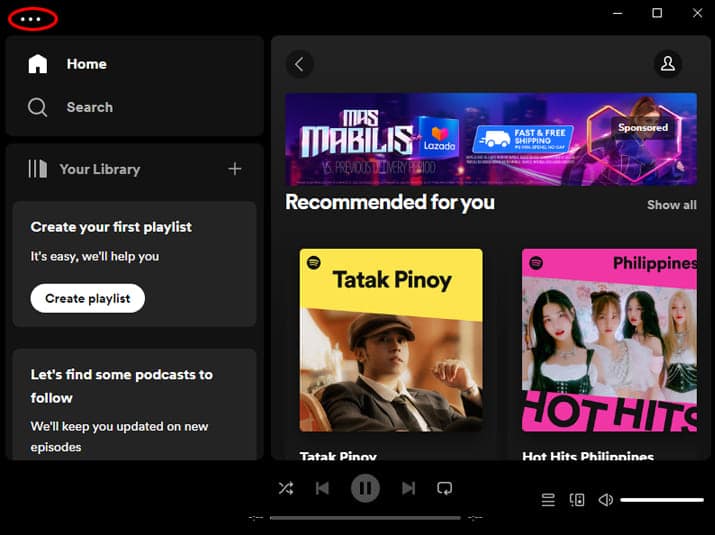كيفية إصلاح خطأ لا يمكن تشغيل هذا الآن على Spotify
إذا كنت تحب الاستماع إلى مسارات Spotify المفضلة لديك على جهاز الكمبيوتر أو الكمبيوتر المحمول ، فمن المحتمل أنك واجهت الخطأ “يتعذر على Spotify تشغيل هذا الآن” مرة واحدة على الأقل. يمكن أن تصبح هذه الرسالة المنبثقة مزعجة إذا تكررت كثيرًا. لحسن الحظ ، هناك إصلاحات متاحة لحل المشكلة.

ستوضح لك هذه المقالة كيفية العودة إلى دفق الموسيقى المفضلة لديك على Spotify في أي وقت من الأوقات.
تحقق من اتصال الشبكة
المشكلة الخارجية الأكثر شيوعًا فيما يتعلق بالأخطاء هي اتصال الإنترنت غير المستقر أو البطيء. تحقق من شبكة Wi-Fi وتأكد من أن اتصالها ليس مسؤولاً عن مقاطعة تجربة الاستماع لديك. إذا قررت أن هذا هو السبب الرئيسي لخطأ Spotify ، فحاول إعادة الاتصال بشبكتك.
أعد تشغيل الكمبيوتر
مثل أشهر سطر من سلسلة IT Crowd يقول: “هل حاولت إيقاف تشغيله وتشغيله مرة أخرى؟” – قد يساعد نفس الحل هنا. أغلق Spotify وأعد تشغيل الكمبيوتر قبل تجربة الخطوات الأخرى. على الرغم من بساطته وغالبًا ما يتم التغاضي عنه ، إلا أنه يمكن أن يكون حلاً فعالاً.
قم بتحديث Spotify
هناك حل قياسي آخر لمعظم مشاكل التطبيقات وهو التحديث إلى أحدث إصدار. الشيء نفسه ينطبق على Spotify. قد لا يؤدي تحديث التطبيق إلى إصلاح الأخطاء العرضية في تطبيق Spotify فحسب ، بل ستتمتع أيضًا بتجربة ميزاته الجديدة والاستمتاع بالموسيقى على أكمل وجه.
إليك كيفية تحديث Spotify على جهاز الكمبيوتر الخاص بك:
- قم بتشغيل تطبيق Spotify على سطح المكتب الخاص بك.
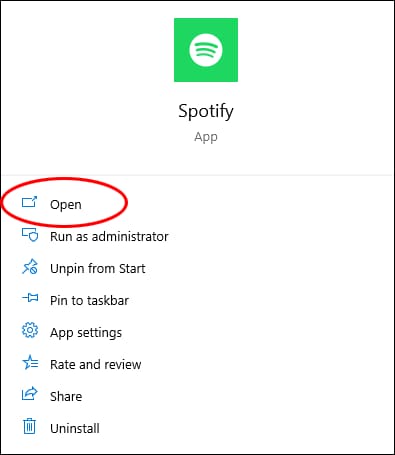
- افتح القائمة ذات النقاط الثلاث أعلى يسار الشاشة.
- انتقل إلى قسم “المساعدة” عن طريق تحريك المؤشر إلى أسفل النافذة المنبثقة.
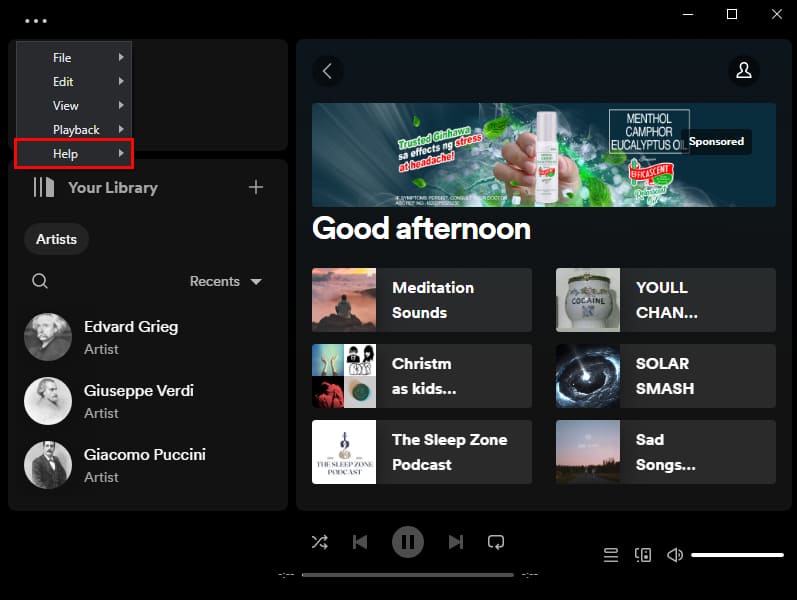
- في القائمة الفرعية الجديدة ، حدد “حول Spotify”.
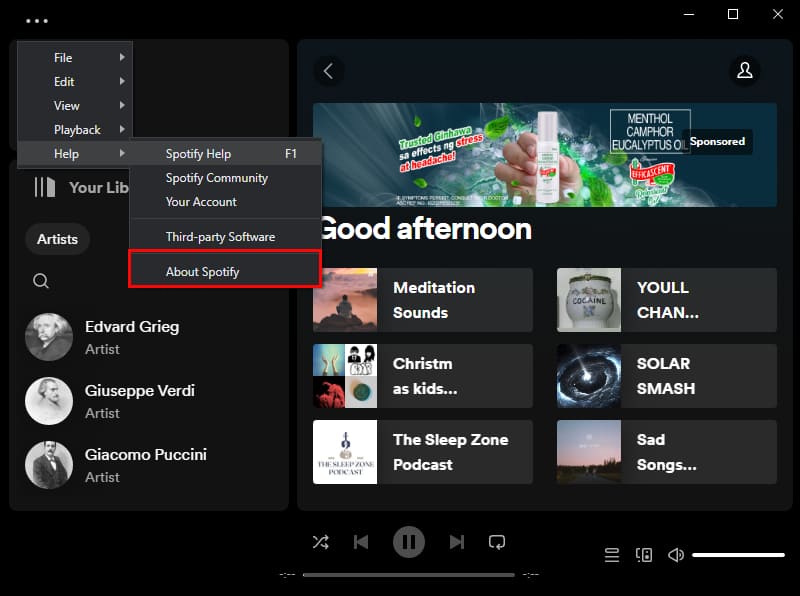
- في مربع الحوار ، سترى رقم إصدار تطبيقك. إذا لم يتم تحديث تطبيقك إلى أحدث إصدار ، فسيكون هناك رابط قابل للنقر عليه لتمكين التحديث.
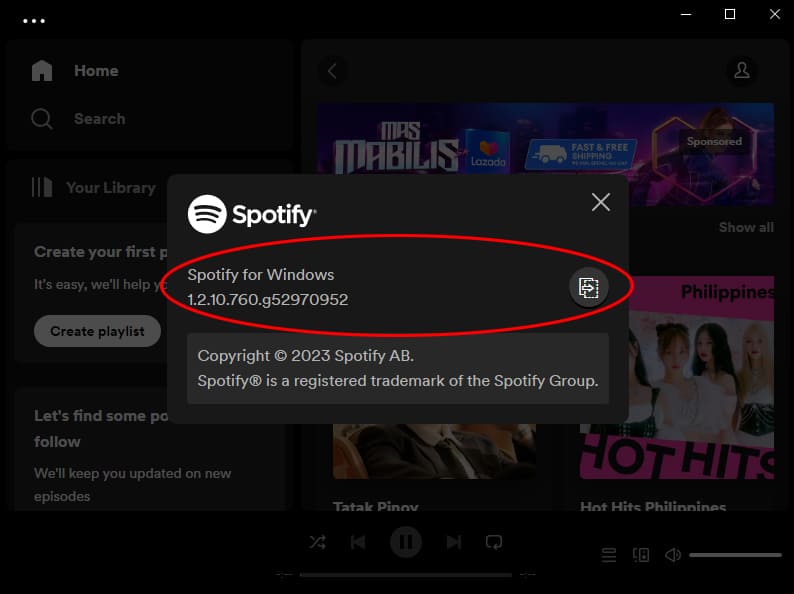
- انقر فوق الرابط وانتظر حتى يقوم Spotify بتحديث نفسه.
- يجب إعادة تشغيل التطبيق من تلقاء نفسه. إذا لم يحدث ذلك ، فأعد تشغيله يدويًا عن طريق إغلاق النافذة وفتح التطبيق مرة أخرى.
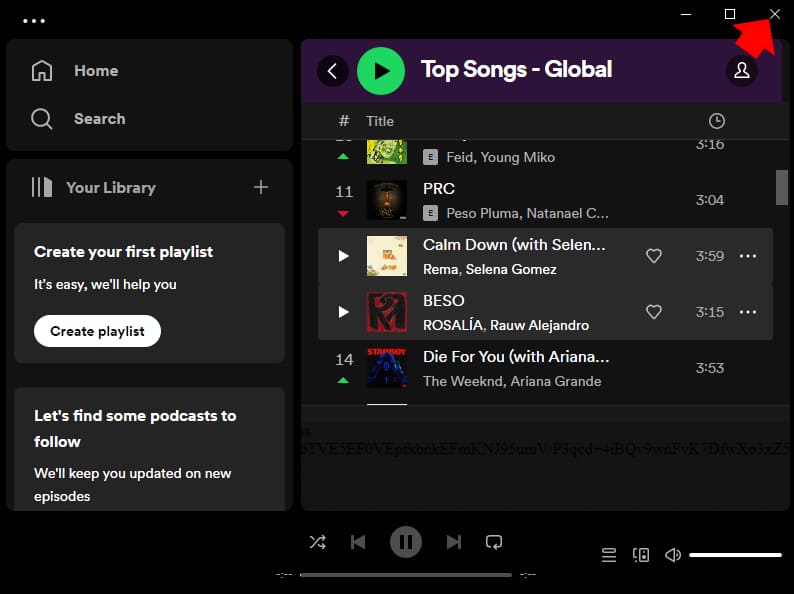
- ابحث عن المسار الإشكالي وتحقق مما إذا كان يعمل الآن.
مسح ذاكرة التخزين المؤقت Spotify
قد يؤدي مسح بيانات Spotify الخاصة بك إلى التخلص من الأخطاء ومواطن الخلل التي تتسبب في تعطل المسار الخاص بك. تعمل وحدة التخزين المؤقتة هذه على تشغيل التطبيق بشكل أكثر سلاسة وسرعة. ولكن مع تراكمها بمرور الوقت ، يمكن أن تصبح فاسدة وتسبب مشاكل. لهذا السبب ، من الضروري تنظيف ذاكرة التخزين المؤقت لـ Spotify من حين لآخر.
للقيام بذلك على جهاز الكمبيوتر الخاص بك ، اتبع الخطوات التالية:
- افتح Spotify.
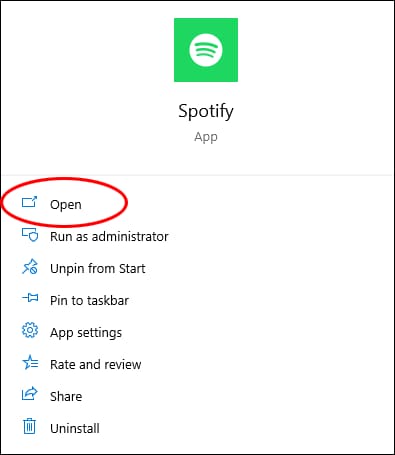
- اضغط على صورة ملفك الشخصي.
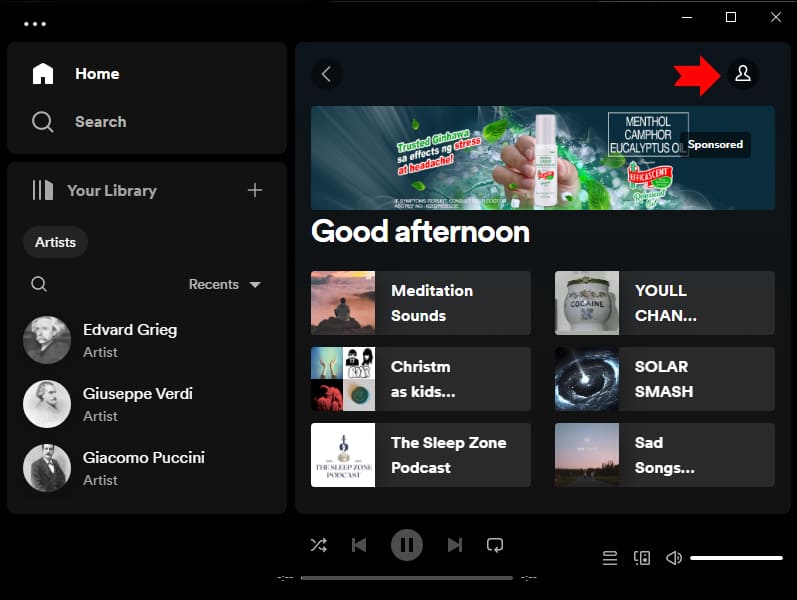
- في القائمة المنسدلة ، حدد “الإعدادات”.
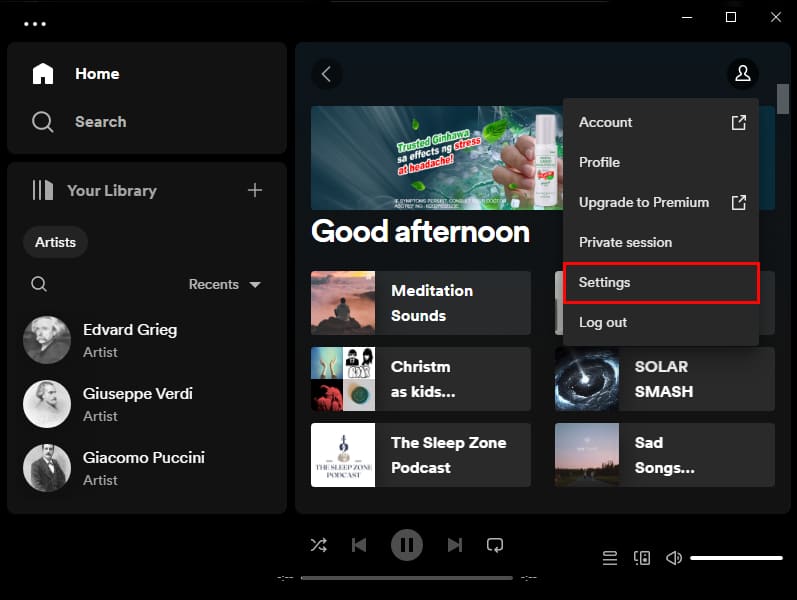
- انتقل إلى “موقع التخزين غير المتصل” واحفظ مكان تخزين Spotify الخاص بك على جهاز الكمبيوتر الخاص بك.
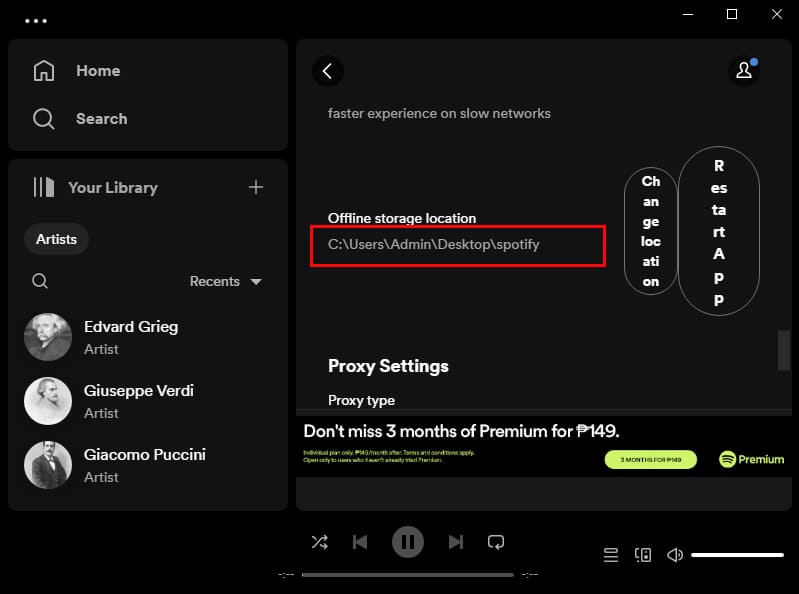
- ابحث عن هذا الموقع في مستكشف الملفات الخاص بك.
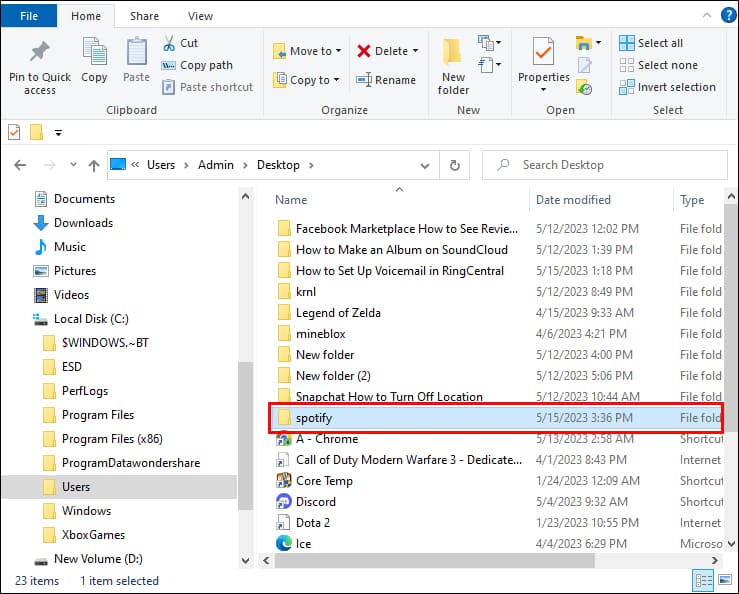
- احذف جميع الملفات من هذا المجلد لمسح ذاكرة التخزين المؤقت لـ Spotify بجهاز الكمبيوتر.
- ارجع إلى الأغنية الإشكالية على Spotify وحاول تشغيلها الآن.
إليك طريقة أخرى لتحديد موقع تخزين Spotify الخاص بك:
- اضغط على مفتاح Windows والحرف “R” على لوحة المفاتيح لفتح مربع الحوار “Run” على جهاز الكمبيوتر الخاص بك.
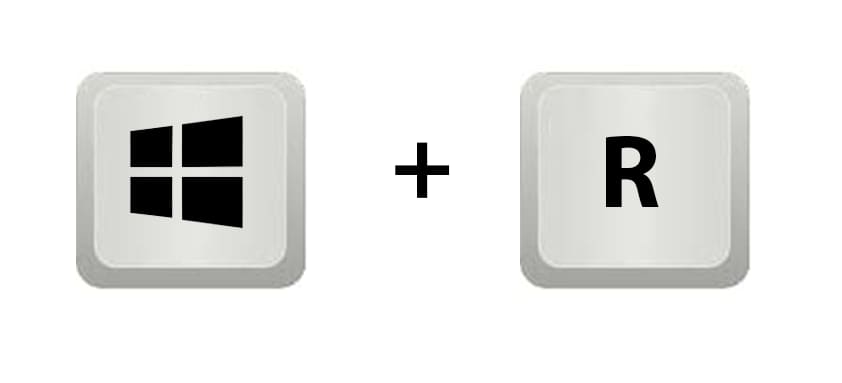
- اكتب “٪ appdata٪.”
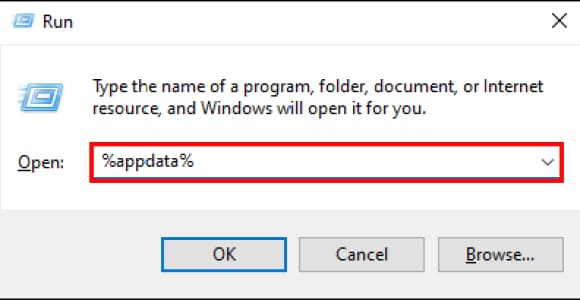
- اضغط موافق.”
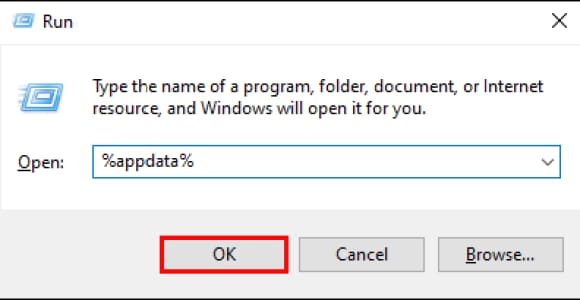
- سيتم نقلك إلى النافذة مع مجلدات البيانات لجميع التطبيقات على جهاز الكمبيوتر الخاص بك.
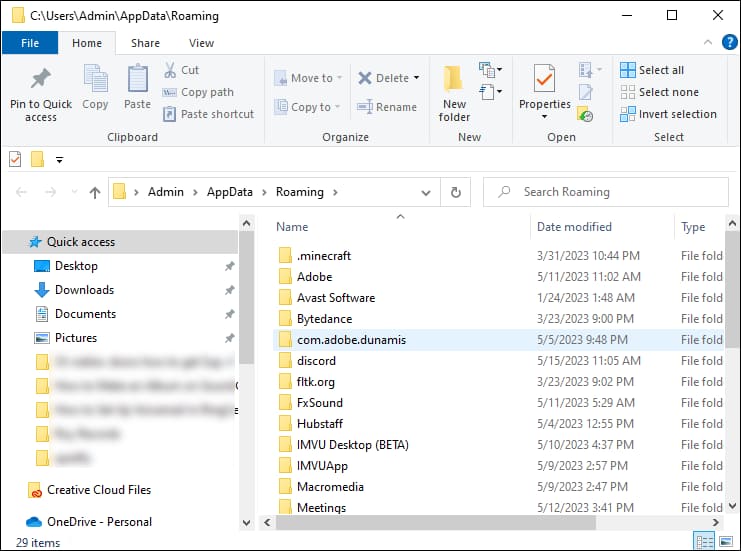
- ابحث عن Spotify.
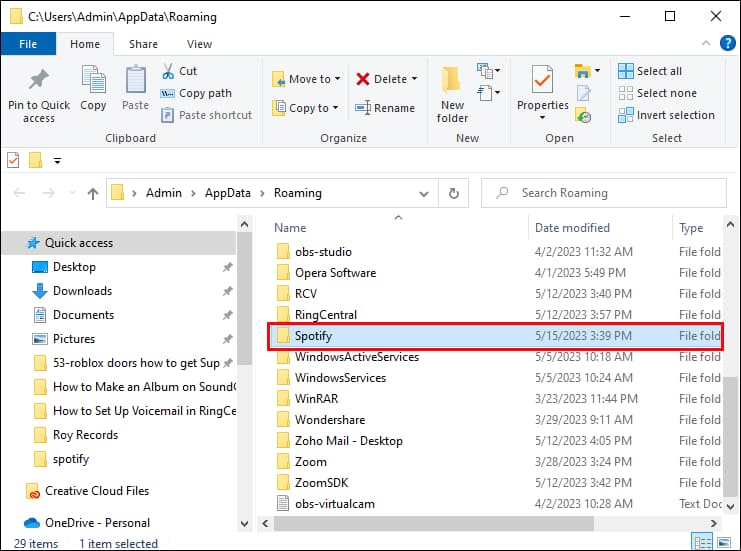
- أدخل مجلد “المستخدمون”.
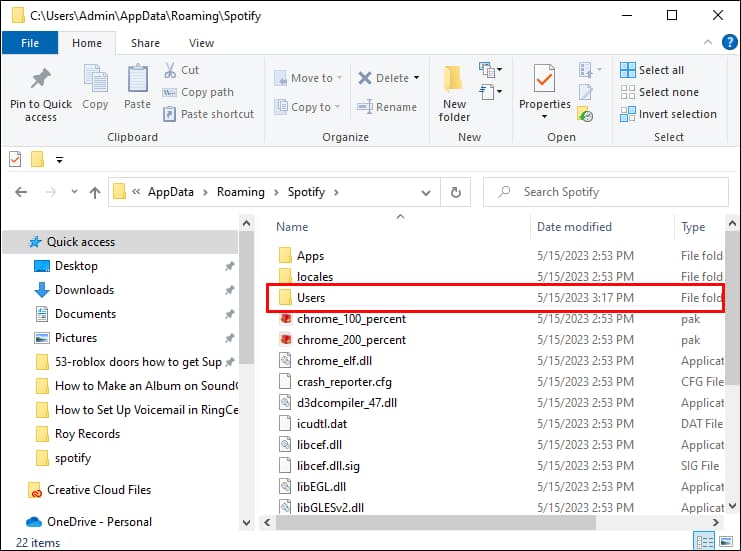
- افتح أحد مجلدات المستخدم.
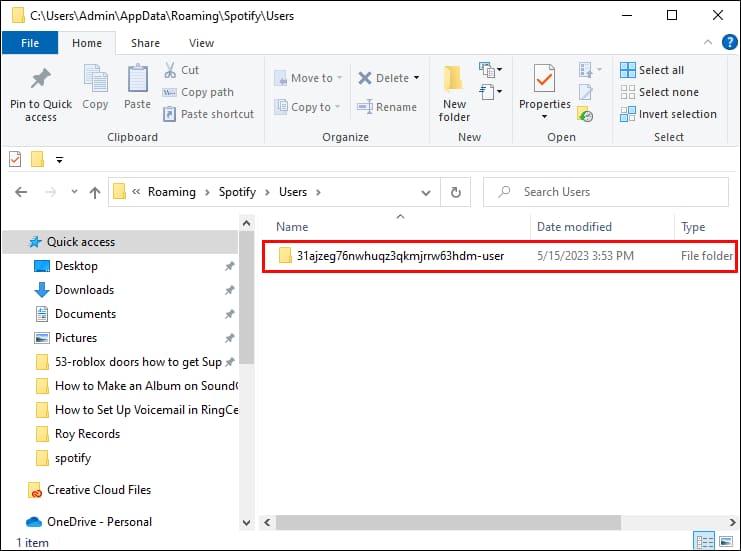
- ابحث عن “local-files.bnk” واحذفه.
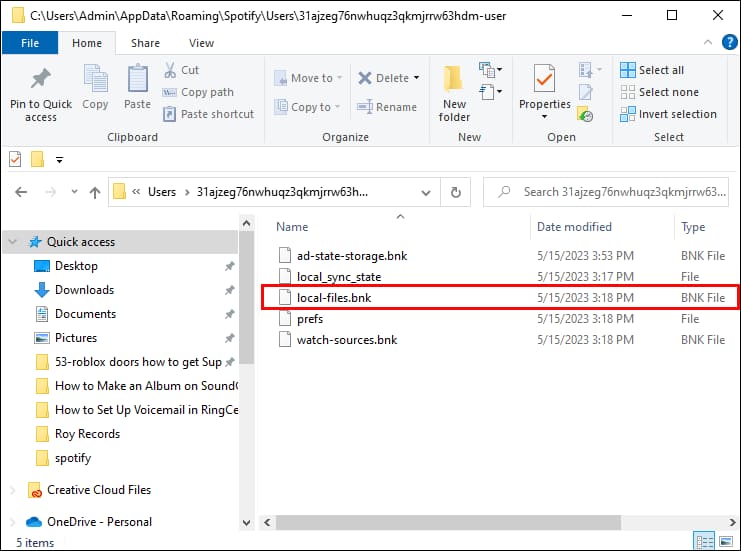
- ارجع إلى Spotify وتحقق مما إذا كان المسار يعمل دون مشاكل الآن.
تعطيل تسريع أجهزة Spotify
على الرغم من وجود تسريع الأجهزة لضمان التشغيل السلس والسلس للبرنامج ، فقد يتسبب في بعض الأحيان في حدوث مشكلات معينة – مثل المشكلة التي تتعامل معها الآن.
إليك كيفية تعطيل أجهزة تسريع Spotify على جهاز الكمبيوتر الخاص بك:
- افتح Spotify.
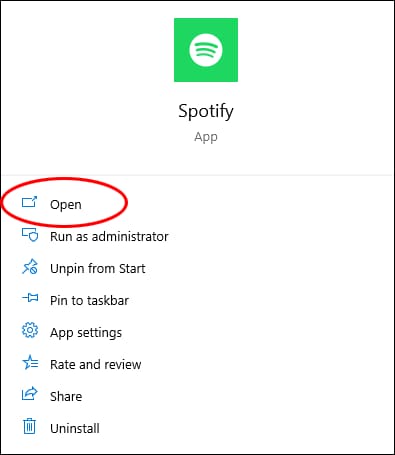
- انتقل إلى ثلاث نقاط أفقية أعلى الزاوية اليسرى من شاشتك.
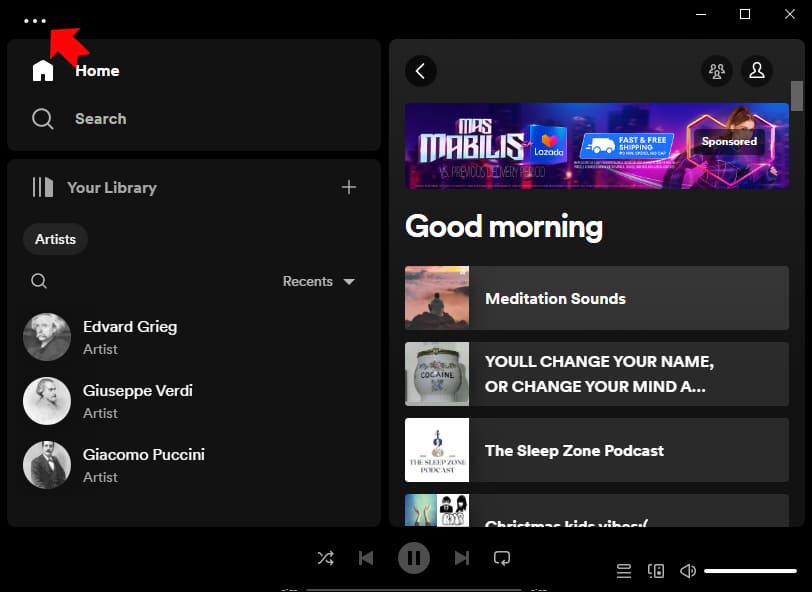
- حرك المؤشر لأسفل إلى “عرض“.
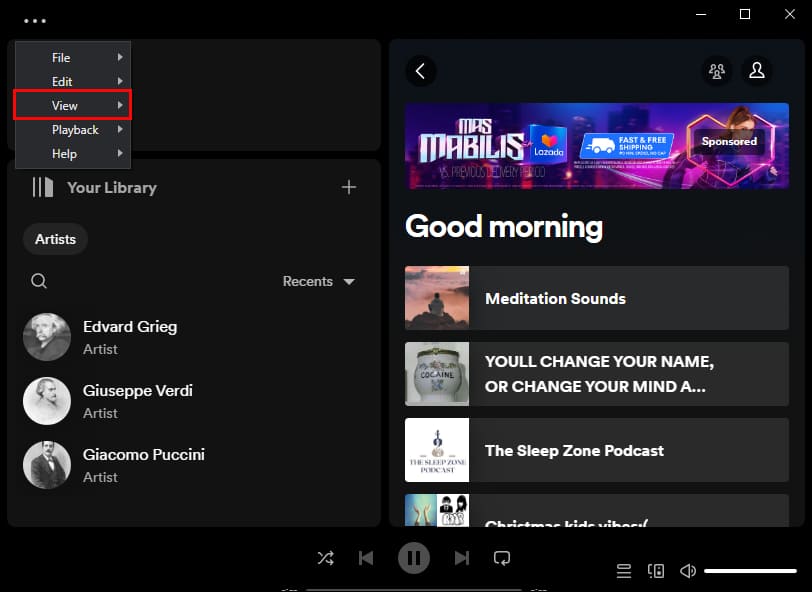
- انقر فوق “تسريع الأجهزة” في القائمة الجديدة إذا كان بجوارها علامة اختيار.
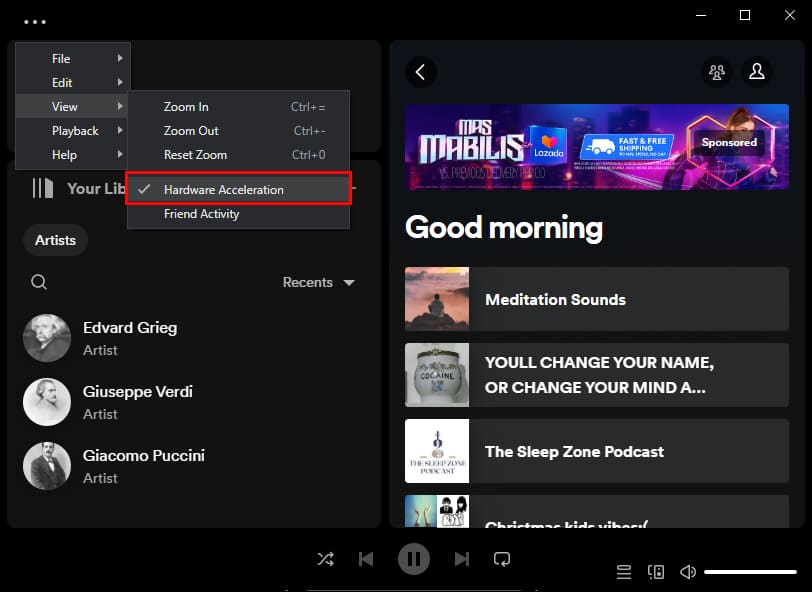
تغيير جودة الصوت في Spotify
إذا كنت قد تحولت مؤخرًا من خطة Spotify Premium إلى خطة عادية ، فقد تحتاج إلى ضبط جودة بث الموسيقى حتى تتمكن من تشغيل بعض المقاطع الصوتية. قد يكون تغيير جودة الصوت هو الحل وهو بالتأكيد يستحق المحاولة.
إليك كيفية خفض جودة صوت Spotify على جهاز الكمبيوتر الخاص بك:
- قم بتشغيل Spotify.
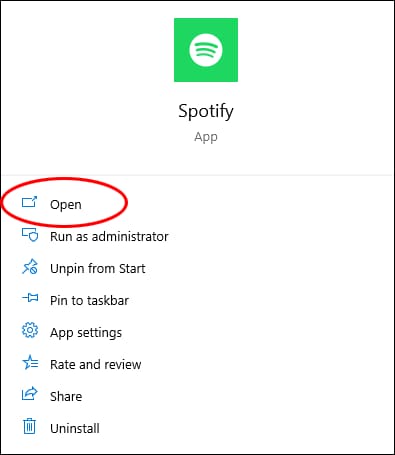
- انقر على أيقونة ملفك الشخصي.
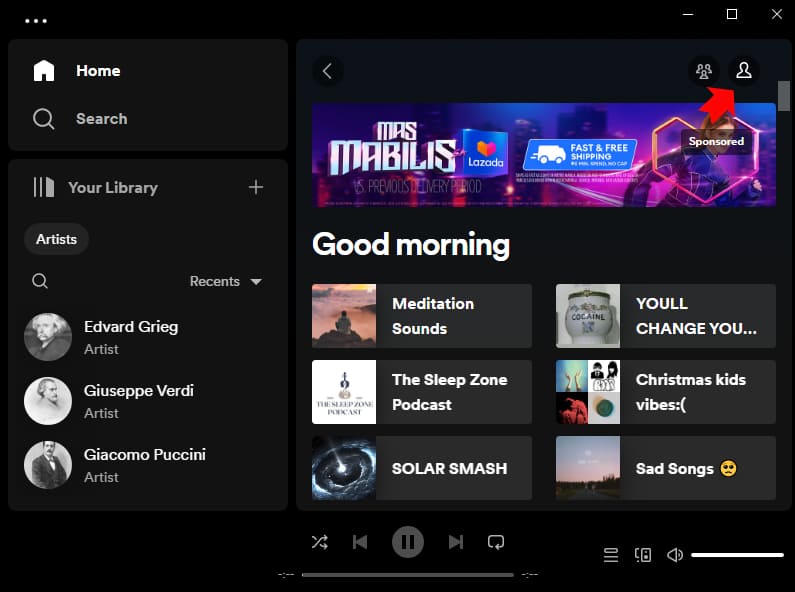
- حدد “الإعدادات” في القائمة المنسدلة.
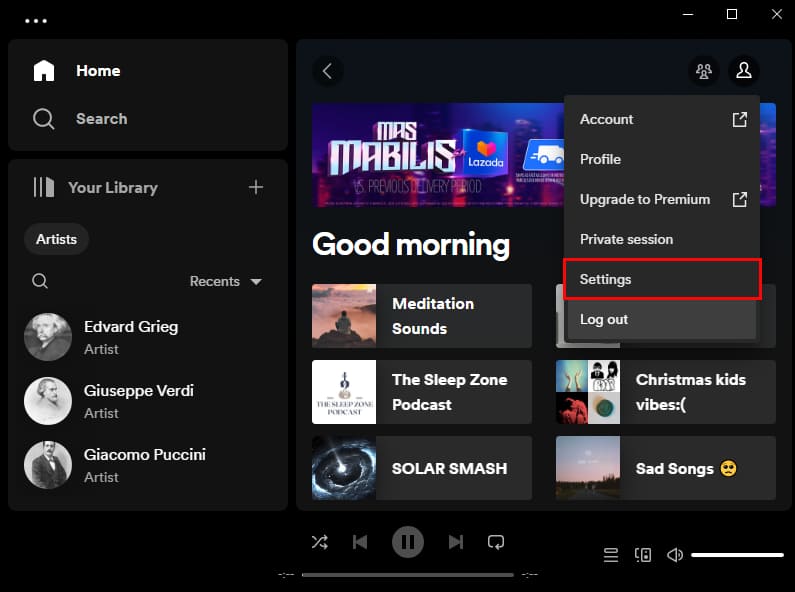
- انتقل إلى قسم “جودة الصوت” في القائمة الجديدة.على الجانب الأيمن ، ستجد قائمة منسدلة أخرى بجودة الصوت. قم بتغيير الجودة التي تم ضبطها مسبقًا على “تلقائي” أو أي من الخيارات الأقل.
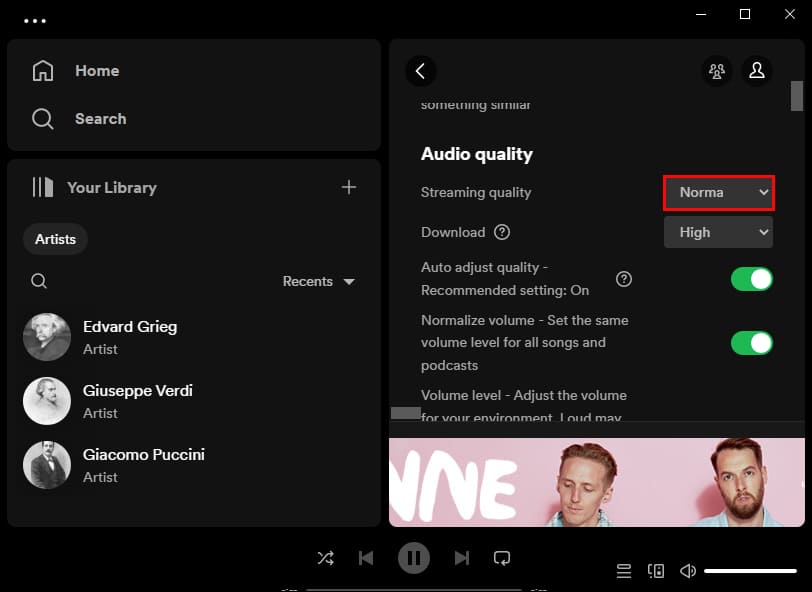
- أعد تشغيل Spotify وجرب المسار الذي لم يكن يعمل من قبل.
تغيير قيمة التلاشي المتداخل
عادةً ما يكون لأغاني Spotify تأثير تلاشي انتقالي لا يسمح بفواصل بين الأغاني ويحسن تجربة الاستماع لديك. على الرغم من أن هذه الميزة تبدو مذهلة ، إذا تم ضبطها على أعلى قيمة ، فقد تكون أيضًا سببًا لمشاكلك في تشغيل بعض الأغاني.
لتغيير قيمة التلاشي المتقاطع لـ Spotify على جهاز الكمبيوتر الخاص بك ، اتبع الخطوات التالية:
- افتح Spotify.
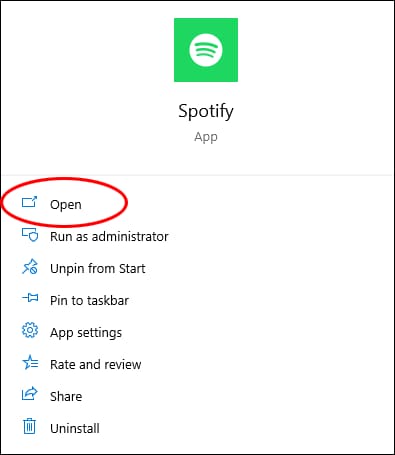
- انقر على صورة ملفك الشخصي.
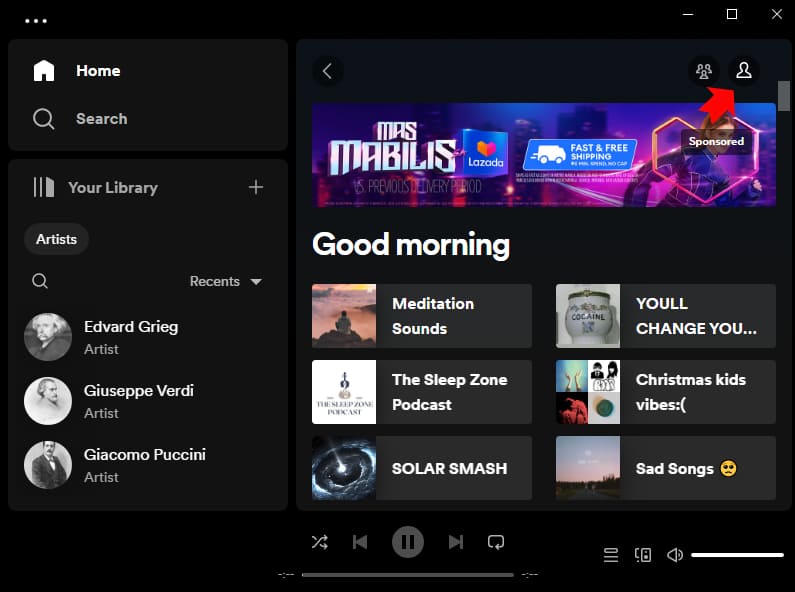
- اذهب للاعدادات.”
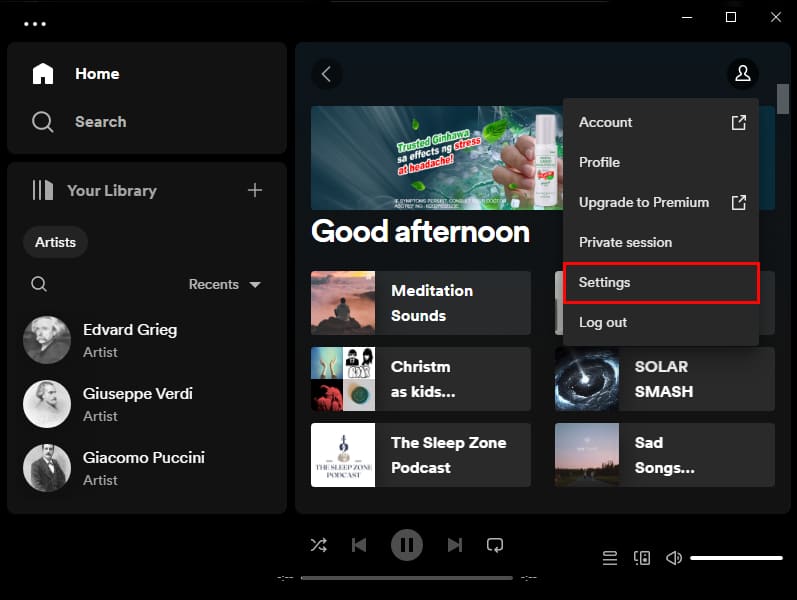
- ضمن “تشغيل” ، اخفض عدد الثواني بجوار “الأغاني المتقطعة” إلى الصفر.
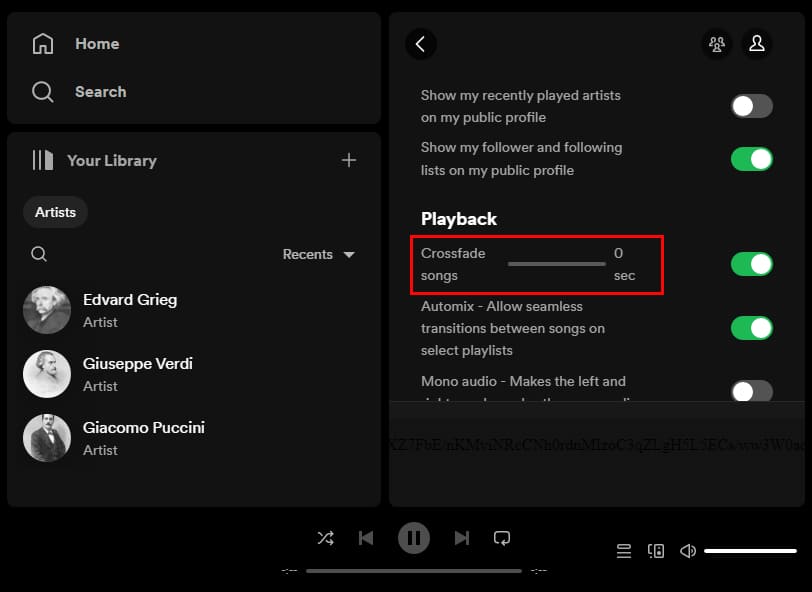
- تحقق مما إذا كانت الأغنية التي بها مشكلة يتم تشغيلها الآن.
تغيير جهاز إخراج الصوت
قد يكون أحد الأسباب المحتملة لمشكلة مسار Spotify هو أنك وضعت جهاز الإخراج للصوت خاطئ الصادر من جهاز الكمبيوتر الخاص بك. إليك كيفية التحقق من الإعداد على Windows 10 و Windows 11.
لنظام التشغيل Windows 10:
- افتح Spotify.
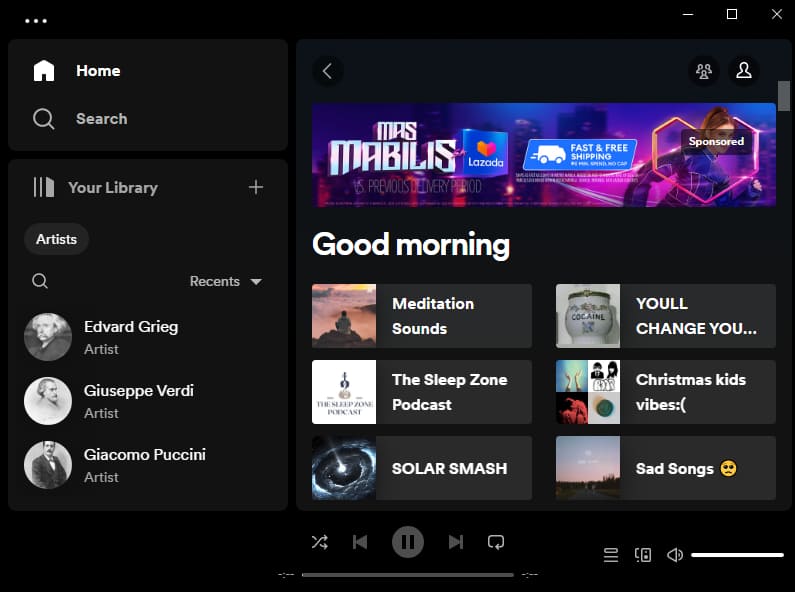
- اضغط على مفتاح Windows والحرف “I” على لوحة المفاتيح.
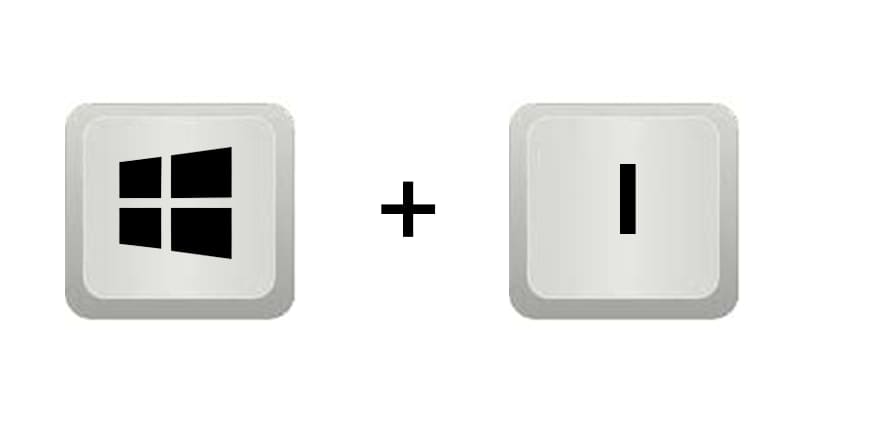
- انتقل إلى “النظام”.
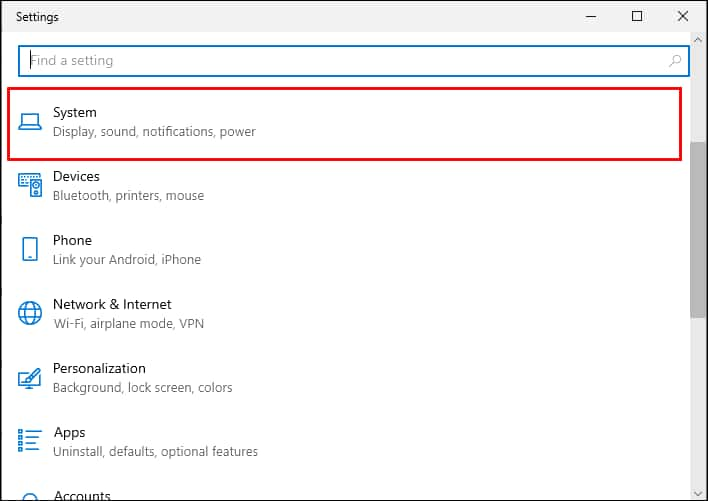
- افتح “الصوت” من قائمة الشريط الجانبي الأيسر.
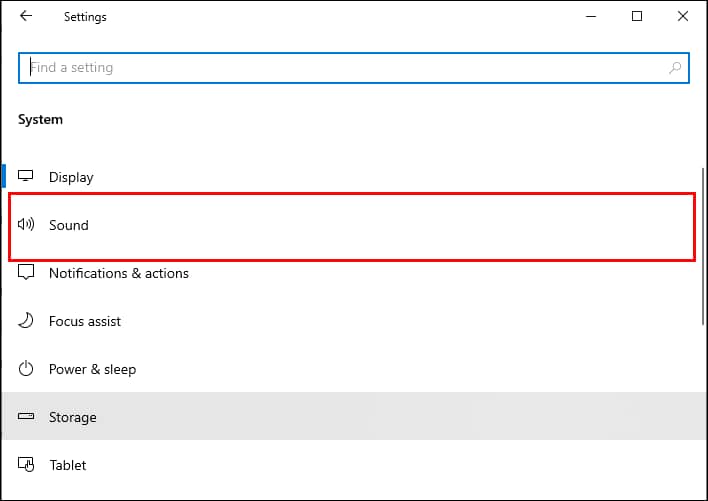
- اضغط على “خيارات الصوت المتقدمة”.
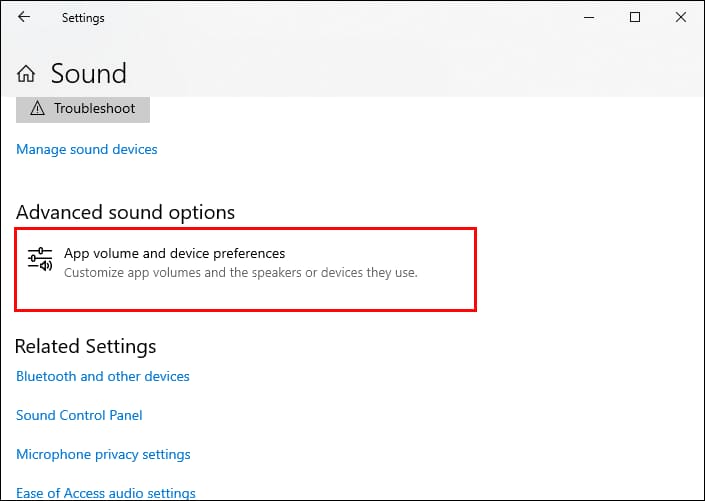
- ضمن “حجم التطبيق” ، سترى “Spotify Music” وقائمتان منسدلتان.
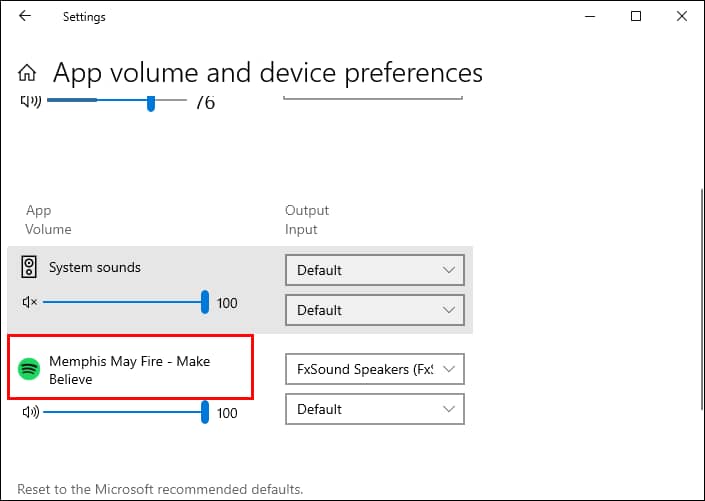
- اضبط “الإخراج” و “الإدخال” على “افتراضي” إذا لم يتم تعيينهما عليه بالفعل.
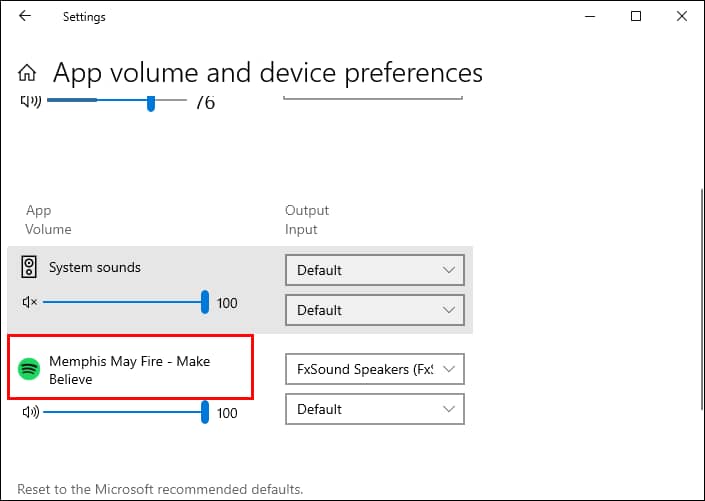
- ارجع إلى Spotify للتحقق مما إذا كان يمكن تشغيل الأغنية الآن.
لنظام التشغيل Windows 11:
- افتح Spotify.
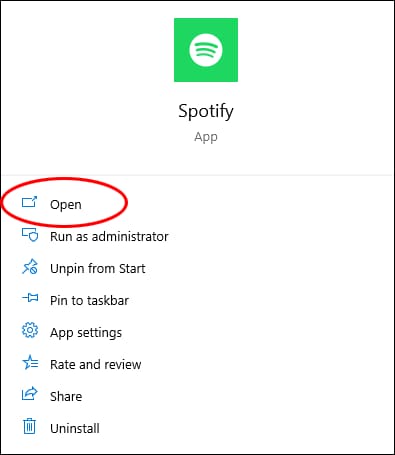
- اضغط مع الاستمرار على مفتاح Windows واضغط على “I” على لوحة المفاتيح.
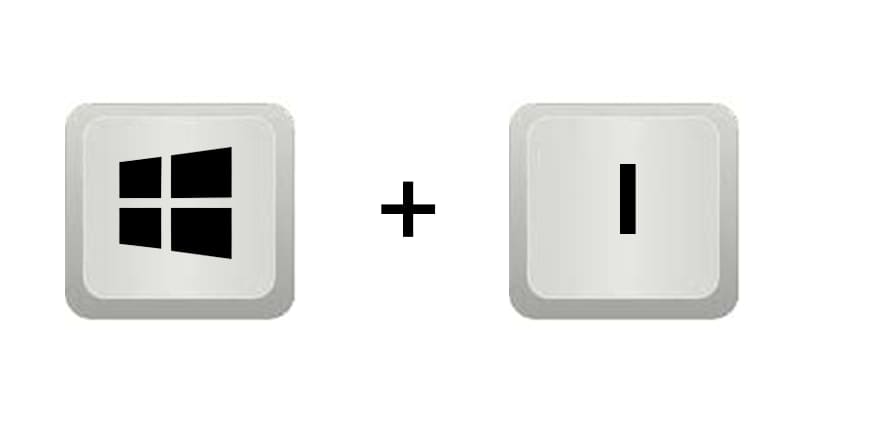
- انتقل إلى “النظام”.
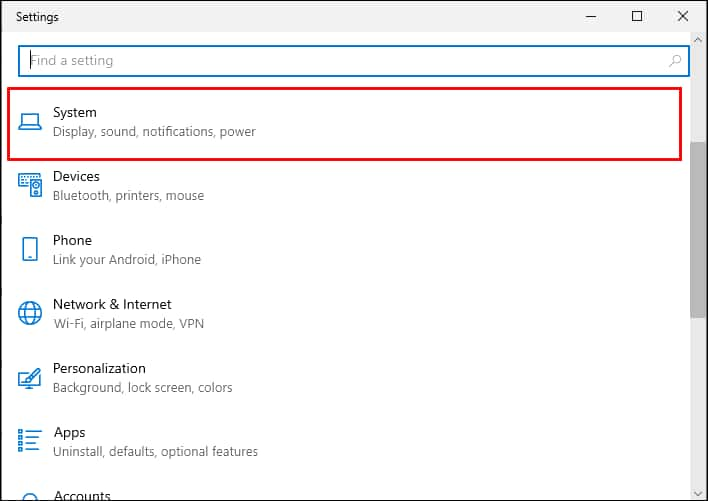
- افتح “الصوت”.
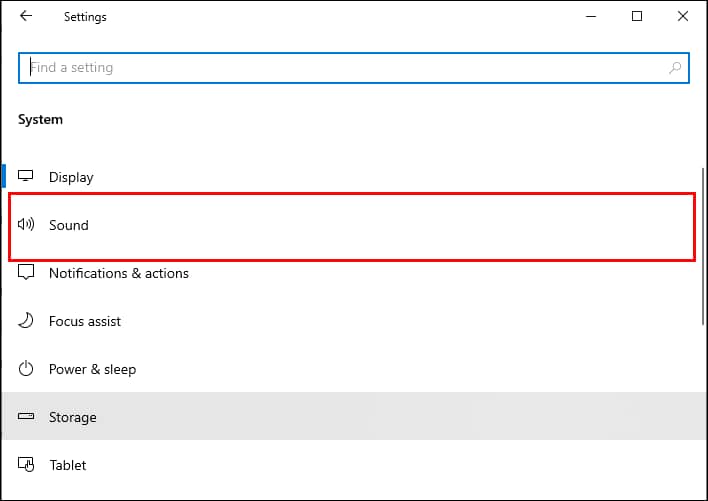
- في القسم “متقدم” ، حدد “Volume Mixer”.
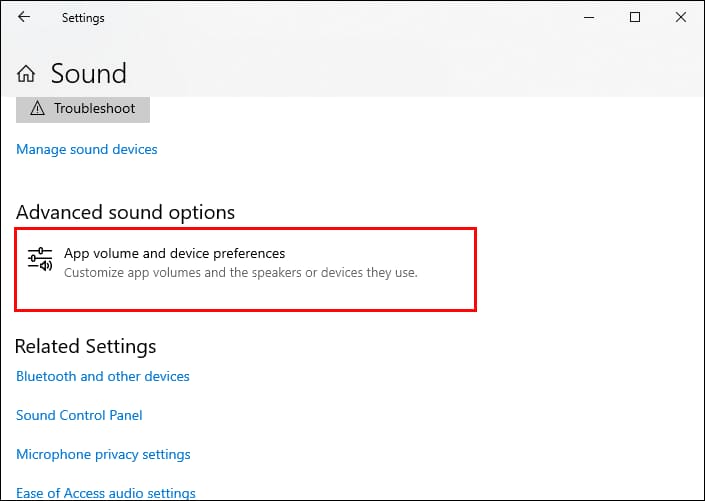
- ستجد “Spotify Music” ضمن “التطبيقات”.
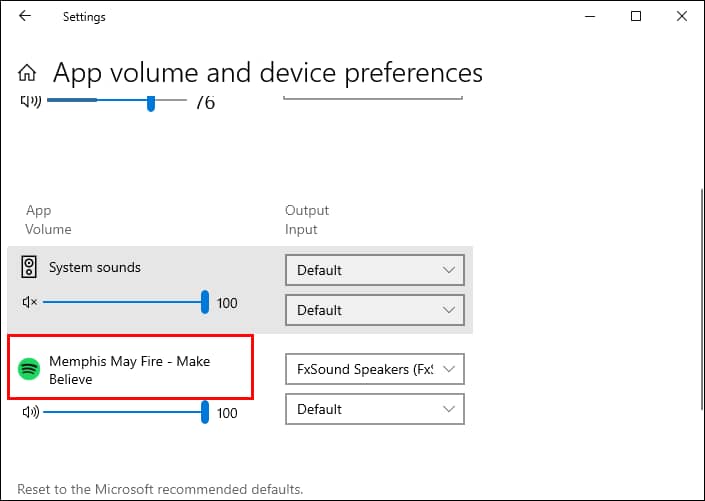
- اضبط جهاز الإخراج على “افتراضي“.
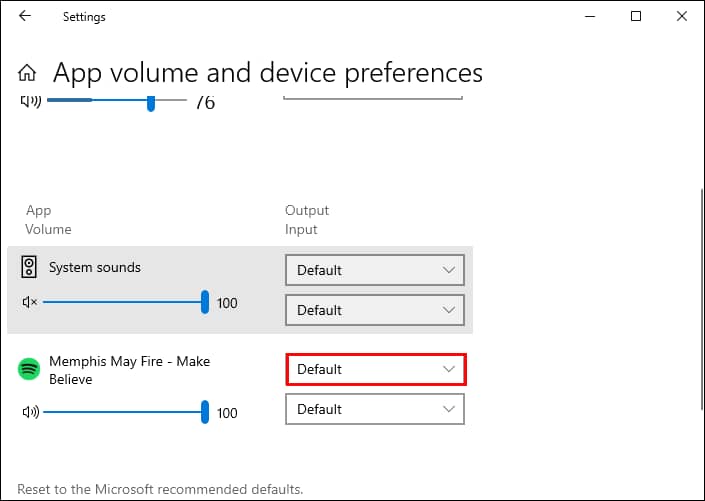
أعد تثبيت Spotify
إذا لم ينجح أي من الحلول المذكورة أعلاه ، فإن إعادة تثبيت Spotify هي أملك الأخير. لا ينبغي أن يحدث فرقًا مذهلاً ويجب أن يكون له نفس تأثير تحديث التطبيق لأنه سيمنحك أحدث إصدار. لكن الأمر يستحق المحاولة في حالة عدم وجود أي حل آخر لحل المشكلة.
أسئلة وأجوبة
هل سيؤدي تنزيل الأغنية على Spotify إلى إصلاح الخطأ “يتعذر على Spotify تشغيل هذا الآن”؟
قد يساعد تنزيل الأغنية أو الألبوم الكامل الذي يحتوي على الأغنية التي بها مشكلة في حل هذه المشكلة. ومع ذلك ، ضع في اعتبارك أن مشتركي Spotify Premium هم فقط من يمكنهم تنزيل الأغاني والألبومات.
هل سيؤدي استخدام VPN إلى إصلاح الخطأ “يتعذر على Spotify تشغيل هذا الآن”؟
لن يساعد استخدام VPN لإصلاح هذه المشكلة إلا في حالة عدم توفر الأغنية في منطقتك. لن يفيدك الأمر إذا كانت أغنية سبق لك تشغيلها وفجأة لم تتمكن من تشغيلها لأسباب غير معروفة.
استمع إلى موسيقاك المفضلة بدون أي مشتتات
يقدم Spotify تجربة استماع مجانية لمستخدمي سطح المكتب. ومع ذلك ، قد تكون هناك بعض المشكلات في تشغيل بعض المقاطع الصوتية ، والتي لا يتم حلها دائمًا عن طريق زر إعادة التشغيل البسيط. لتجهيز نفسك بالمعرفة حول كيفية حل هذا الخلل ، استخدم النصائح والحيل من هذه المقالة.
هل سبق لك أن واجهت هذه المشكلة على Spotify؟ هل ساعدتك المؤشرات من هذه المقالة في حلها؟ تقول لنا في قسم التعليقات أدناه.